Heim >Software-Tutorial >Computer Software >So löschen Sie Pinselvoreinstellungsschritte in Ae. So löschen Sie Pinselvoreinstellungsschritte in Ae
So löschen Sie Pinselvoreinstellungsschritte in Ae. So löschen Sie Pinselvoreinstellungsschritte in Ae
- 王林nach vorne
- 2024-05-09 15:00:26896Durchsuche
Frage: Wie lösche ich Pinselvorgaben in Ae? Einführung: Das Löschen von Pinselvoreinstellungen, die in Ae nicht mehr benötigt werden, trägt dazu bei, Ihren Arbeitsbereich aufgeräumt und effizient zu halten. In diesem Artikel finden Sie eine detaillierte Schritt-für-Schritt-Anleitung zum Löschen von Pinselvorgaben in After Effects. Anleitung: Lesen Sie weiter unten, um zu erfahren, wie Sie Pinselvorgaben in Adobe Photoshop einfach löschen und Ihren Arbeitsablauf optimieren können.
1. Öffnen Sie die Benutzeroberfläche und erstellen Sie eine neue Kompositionsseite
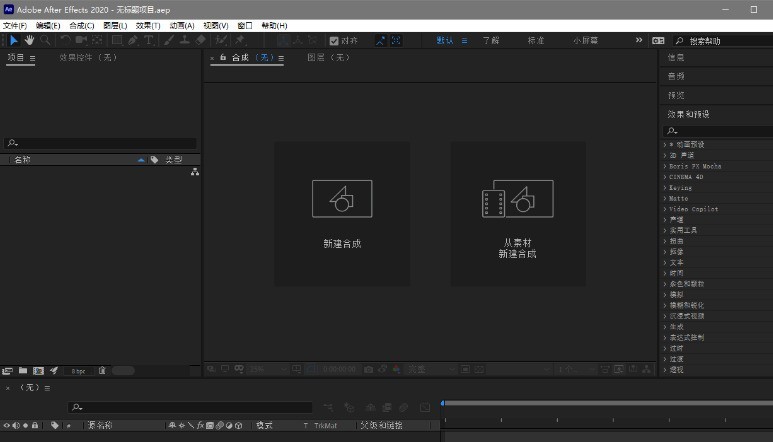
2. Wählen Sie das Pinselvoreinstellungsfenster aus, das bereinigt werden muss, und klicken Sie auf die Option „Pinsel löschen“.
4 .Nachdem das Bestätigungs-Popup-Fenster angezeigt wird, klicken Sie auf OK, um die Einstellungen zu speichern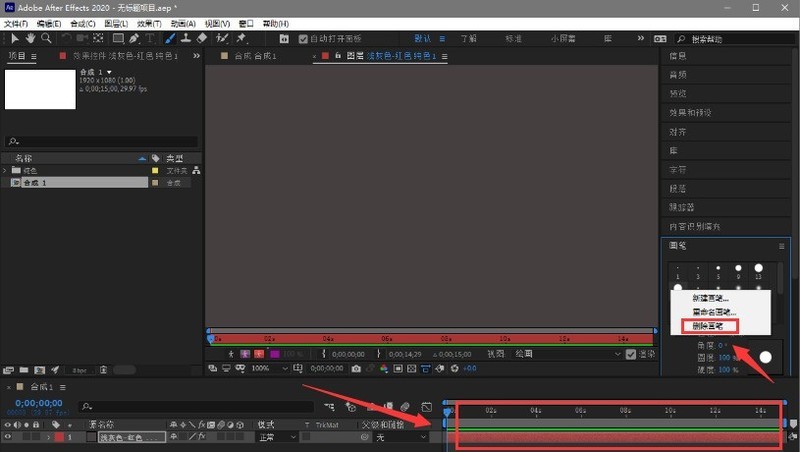
Das obige ist der detaillierte Inhalt vonSo löschen Sie Pinselvoreinstellungsschritte in Ae. So löschen Sie Pinselvoreinstellungsschritte in Ae. Für weitere Informationen folgen Sie bitte anderen verwandten Artikeln auf der PHP chinesischen Website!
In Verbindung stehende Artikel
Mehr sehen- So zeigen Sie versteckte Spiele auf Steam an
- Wie verwende ich geeignete Software, um DLL-Dateien auf einem Win10-Computer zu öffnen?
- So legen Sie das gespeicherte Kontokennwort fest und zeigen das gespeicherte Benutzerkontokennwort im 360-Browser an
- So markieren Sie mit CAD alle Maße mit einem Klick
- So brechen Sie den automatischen Randsprung des IE ab

